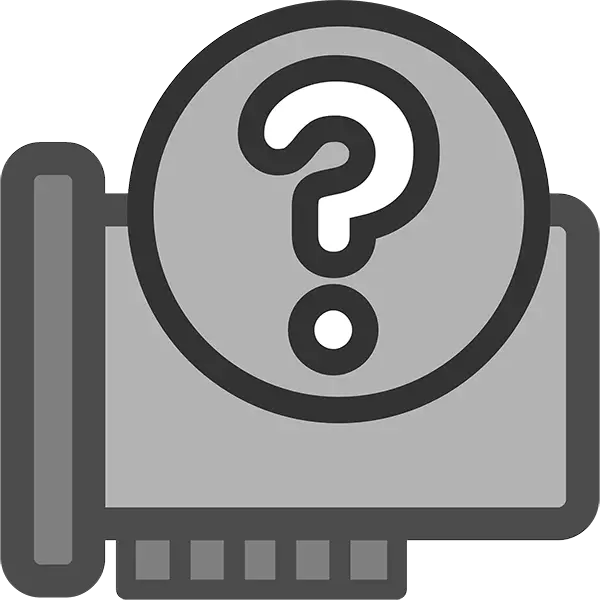
ऑपरेटिंग सिस्टम पुन्हा स्थापित केल्यानंतर किंवा नवीन डिव्हाइस कनेक्ट केल्यानंतर, संगणक कोणत्याही उपकरणे निर्धारित करण्यास नकार देतात. एखाद्या अज्ञात डिव्हाइस किंवा घटक वापरकर्त्यास नियुक्तीच्या प्रकाराद्वारे ओळखले जाऊ शकते, परंतु योग्य सॉफ्टवेअरच्या अभावामुळे ते योग्यरित्या कार्य करणार नाही. लेखात, अशा समस्येचे निराकरण करण्यासाठी आम्ही सर्व वर्तमान आणि प्रभावी पद्धतींचे विश्लेषण करू.
अज्ञात डिव्हाइसेससाठी ड्राइव्हर शोध पर्याय
अज्ञात डिव्हाइस, विंडोजमध्ये स्वयंचलित मान्यता असलेल्या समस्येस असूनही, बर्याचदा सहज ओळखले जाते. ही प्रक्रिया क्लिष्ट नाही, कारण ती निवडलेल्या पद्धतीवर अवलंबून, प्रथम वेळ खर्च आवश्यक असू शकते. म्हणून, आम्ही प्रथम ऑफर केलेल्या सर्व पर्यायांसह परिचित होण्यासाठी आणि त्या नंतर, सर्वात प्रकाश निवडण्यासाठी आणि स्वत: साठी समजून घेण्यासाठी शिफारस करतो.हे देखील पहा: आम्ही डिजिटल ड्राइव्हर सिग्नेचर सत्यापनासह समस्या सोडवतो
पद्धत 1: ड्राइव्हर्स स्थापित करण्यासाठी कार्यक्रम
यंत्रे आहेत जी संगणकावर उपलब्ध असलेल्या सर्व ड्राइव्हर्स स्वयंचलितपणे शोधतात आणि अद्यतन करतात. स्वाभाविकच, सर्व प्रणाली आणि कनेक्ट केलेल्या घटकांना अद्यतनित करणे आवश्यक असलेल्या प्रकरणांमध्ये ते निवडक प्रतिष्ठापन देखील सूचित करतात, परंतु केवळ परिभाषित. वापरकर्त्याकडून, स्कॅन आणि इंस्टॉलेशनच्या मंजुरीच्या तुलनेत अतिरिक्त क्रिया आवश्यक नाहीत.
अशा प्रत्येक प्रोग्राममध्ये हजारो डिव्हाइसेससाठी ड्रायव्हर्सचा डेटाबेस असतो आणि तो त्याच्या पूर्णतेपासून आहे जो परिणामी प्रभावीपणा अवलंबून असतो. आमच्या साइटवर आधीपासूनच एक लेख आहे ज्यामध्ये या प्रयोजनांसाठी सर्वोत्कृष्ट सॉफ्टवेअर निवडले आहे.
अधिक वाचा: ड्राइव्हर्स स्थापित करण्यासाठी सर्वोत्तम कार्यक्रम
ड्रायव्हरपॅक सोल्यूशन आणि ड्रायव्हरर्मॅक्स, वापरकर्ता-अनुकूल इंटरफेस एकत्र करतात आणि मोठ्या संख्येने डिव्हाइसेससाठी समर्थन सिद्ध झाले आहे. आपण त्यापैकी एक निवडण्याचा निर्णय घेतल्यास आणि समस्या उपकरणांसाठी सक्षम ड्राइव्हर शोध करू इच्छित असल्यास, आम्ही इतर उपयुक्ततेसह कार्य करण्याच्या तत्त्वाचे स्पष्टीकरण देण्याचा सल्ला देतो.
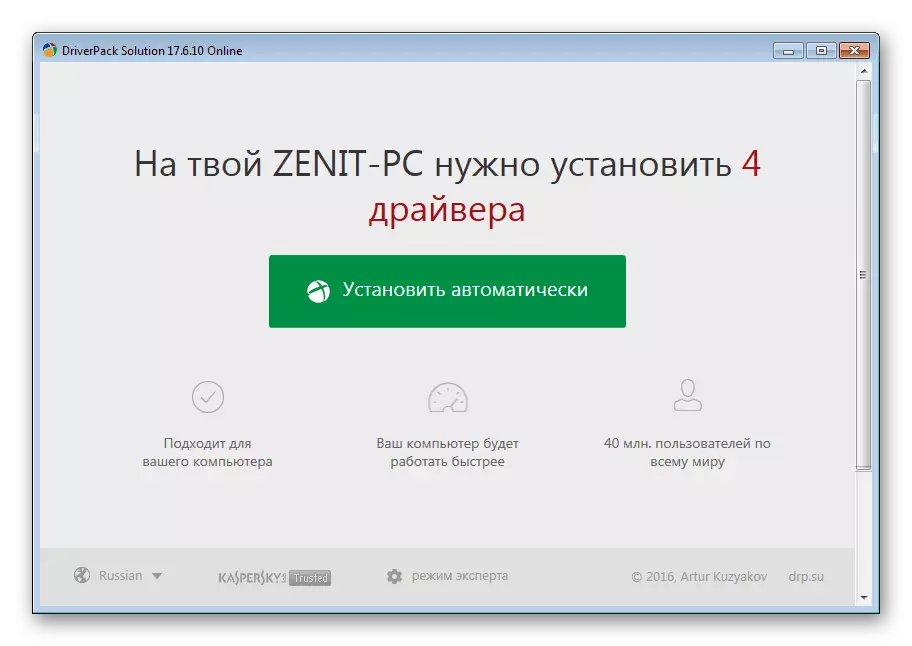
पुढे वाचा:
ड्राइव्हरपॅक सोल्यूशन वापरून ड्राइव्हर्स स्थापित किंवा अद्यतनित कसे करावे
ड्रॅव्हर्मॅक्सद्वारे ड्राइव्हर्स स्थापित करा आणि अद्यतनित करा
पद्धत 2: उपकरण आयडी
कारखान्यात तयार केलेल्या प्रत्येक डिव्हाइसला वैयक्तिक वर्ण कोड प्राप्त होतो जो या मॉडेलची विशिष्टता सुनिश्चित करते. ही माहिती, थेट गंतव्यस्थानाव्यतिरिक्त, ड्राइव्हर शोधण्यासाठी वापरली जाऊ शकते. खरं तर, हा पर्याय मागील एकासाठी थेट पुनर्स्थापना आहे, केवळ आपण स्वत: ला कार्य करणार्या सर्व कृती. आयडी डिव्हाइस मॅनेजरमध्ये पाहिला जाऊ शकतो आणि नंतर ड्राइव्हर डेटाबेससह विशेष ऑनलाइन सेवा वापरून, अज्ञात ओएस उपकरणेकरिता सॉफ्टवेअर शोधा.

संपूर्ण प्रक्रिया अतिशय सोपी आहे आणि बर्याच बाबतीत प्रथमपेक्षा कमी वेळ लागतो, कारण सर्व कार्य एखाद्या विशिष्ट घटकासाठी ड्राइव्हर शोधण्यावर लक्ष केंद्रित केले जाते आणि सर्व एकाच वेळी नाही. मुख्य गोष्ट म्हणजे सुरक्षित आणि सिद्ध साइट्सना व्हायरस आणि मालवेअरपासून मुक्त करणे हे आहे, जे बर्याचदा अशा महत्त्वाचे सिस्टम फायली ड्राइव्हर्स म्हणून संक्रमित करतात. अभिज्ञापक माध्यमातून उजवीकडे कसे शोधायचे ते विस्तृत केले आहे, दुसर्या लेखात वाचा.
अधिक वाचा: हार्डवेअर ड्राइव्हर्स शोधा
पद्धत 3: डिव्हाइस व्यवस्थापक
काही प्रकरणांमध्ये, अंगभूत विंडोज कार्य व्यवस्थापक साधन वापरण्यासाठी पुरेसे पुरेसे होते. तो स्वत: ला इंटरनेटवर कसा शोधायचा हे जाणतो, जो नेहमीच यशस्वीरित्या बाहेर पडत नाही. तरीसुद्धा, इंस्टॉलेशन पूर्ण करण्याचा प्रयत्न करणे कठीण होणार नाही कारण यास आणखी काही मिनिटे लागणार नाहीत आणि वरील सर्व शिफारसींचे पालन करण्याची गरज काढून टाकते. आपण या पद्धतीबद्दल जाणून घेऊ इच्छित असल्यास, पुढील लेख वाचा.
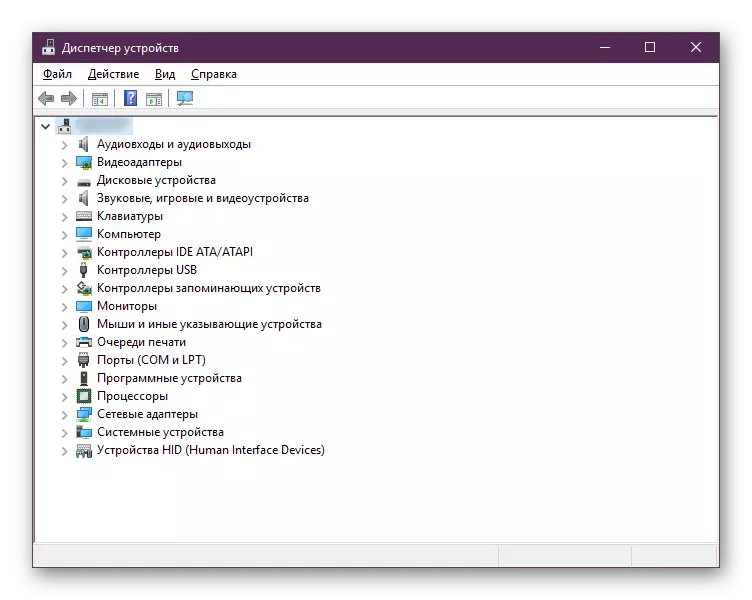
अधिक वाचा: मानक विंडोज साधनांसह ड्राइव्हर्स स्थापित करणे
कृपया लक्षात घ्या की कधीकधी अशा ड्राइव्हरची स्थापना करणे पुरेसे नसते - ते आपल्या संगणकावर विशिष्टपणे अज्ञात मानले जाते यावर अवलंबून असते. उदाहरणार्थ, जर ते अतिरिक्त ब्रँडेड सॉफ्टवेअरसह एक घटक असेल तर, डिव्हाइस सिस्टम ओळखण्यासाठी आणि त्यात कार्य करण्यासाठी आवश्यक ड्रायव्हरची मूलभूत आवृत्ती प्राप्त होईल. आम्ही व्यवस्थापन आणि दंड-ट्यूनिंग प्रोग्रामबद्दल बोलत आहोत जे व्हिडिओ कार्ड्स, प्रिंटर, उंदीर, कीबोर्ड इत्यादींमध्ये अनुमत आहेत. या परिस्थितीत, किमान ड्रायव्हर स्थापित केल्यानंतर, आपण अतिरिक्तपणे विकसकांच्या वेबसाइटवरून सॉफ्टवेअर डाउनलोड करू शकता, आधीच माहित आहे की कोणती उपकरणे अज्ञात मानली गेली आहेत.
निष्कर्ष
विंडोजमध्ये अज्ञात डिव्हाइससाठी ड्रायव्हर शोधण्याचा आम्ही मूलभूत सोयीस्कर आणि कार्यक्षम मार्गांचे पुनरावलोकन केले. पुन्हा एकदा, आम्ही आपल्याला आठवण करून देऊ इच्छितो की ते तितकेच प्रभावी नाहीत, म्हणून प्रथम अयशस्वी प्रयत्न केल्यानंतर, इतर प्रस्तावित पर्यायांचा वापर करा.
